win10忘记密码怎么还原系统
当我们使用Windows10系统时,有时候会遇到忘记开机密码的情况,这时候就需要进行系统密码的还原操作。忘记密码可能是因为长时间未使用导致遗忘,或者是系统出现故障导致密码无法识别。无论是哪种情况,都需要及时解决,以确保系统的正常使用。接下来我们将介绍一些解决办法,帮助大家应对忘记密码的困扰。
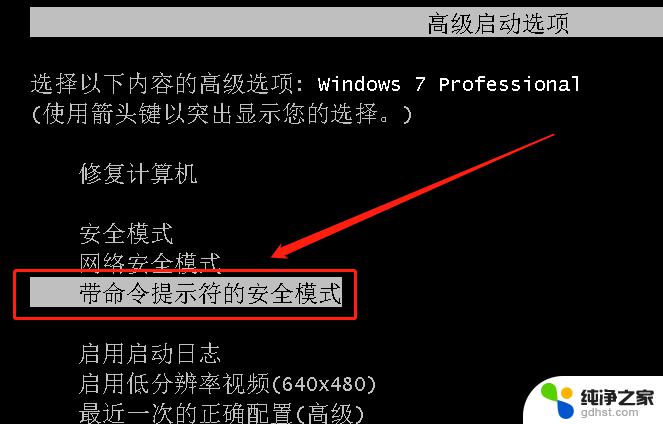
**1. 使用Microsoft账户重置密码**
如果您的Windows 10账户与Microsoft账户相关联,那么重置密码变得相对简单。在登录界面,选择“忘记密码”选项,系统会引导您通过电子邮件或手机验证码来验证身份,并允许您在线重置密码。完成这些步骤后,您即可使用新密码登录系统。
**2. 利用本地账户密码重置工具**
对于使用本地账户的用户,可以借助第三方密码重置工具。如Hiren's BootCD或Windows Password Key等。这些工具通常需要在另一台电脑上制作启动盘,然后将其插入忘记密码的电脑,并从该启动盘启动。通过工具中的图形界面,您可以轻松重置或删除本地账户的密码。
**3. 进入安全模式重置密码**
在某些情况下,您可能能够进入Windows 10的安全模式,这通常不需要密码。在安全模式下,您可以访问命令行界面。并使用命令如`net user`来查看账户信息,并使用`net user 用户名 新密码`来重置密码。但请注意,这种方法的有效性可能因系统配置而异。
**4. 重置或恢复系统**
面对Windows 10开机密码遗忘的问题,重要的是保持冷静,并根据您的具体情况选择最合适的解决方案。
以上就是win10忘记密码怎么还原系统的全部内容,还有不清楚的用户就可以参考一下小编的步骤进行操作,希望能够对大家有所帮助。
- 上一篇: win10专业版插上耳机无声音解决办法
- 下一篇: window10 bat 创建链接
win10忘记密码怎么还原系统相关教程
-
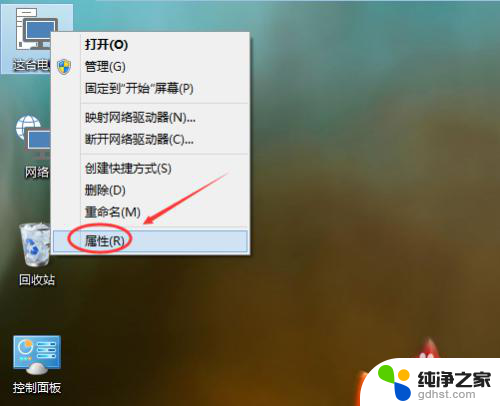 win10系统如何系统还原
win10系统如何系统还原2024-04-06
-
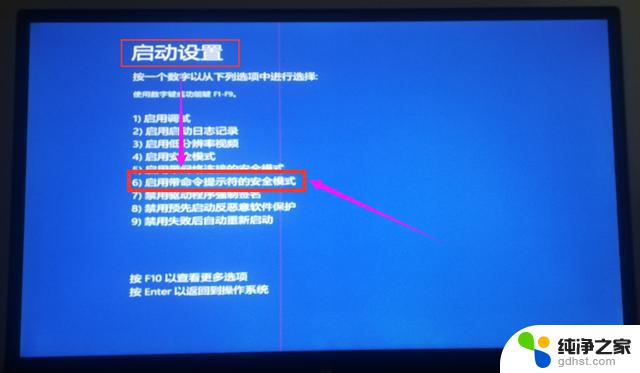 windows10账户密码忘记又进不了系统
windows10账户密码忘记又进不了系统2024-11-04
-
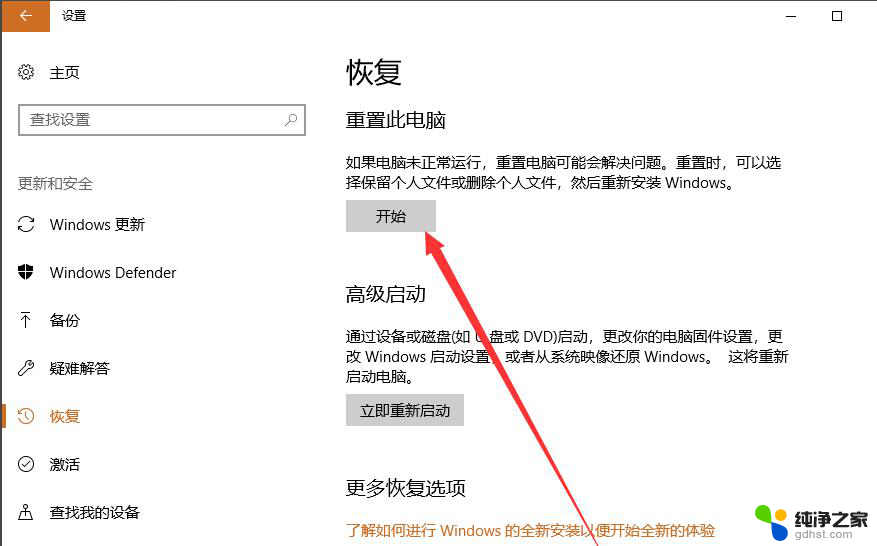 系统一键还原怎么操作win10
系统一键还原怎么操作win102024-10-02
-
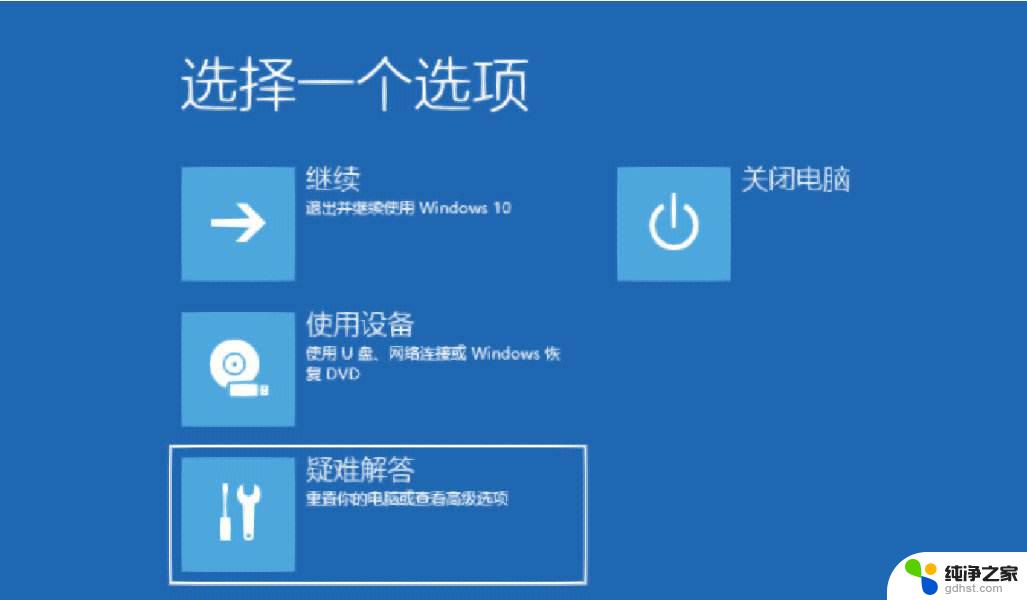 怎么还原电脑系统win10
怎么还原电脑系统win102024-11-10
win10系统教程推荐